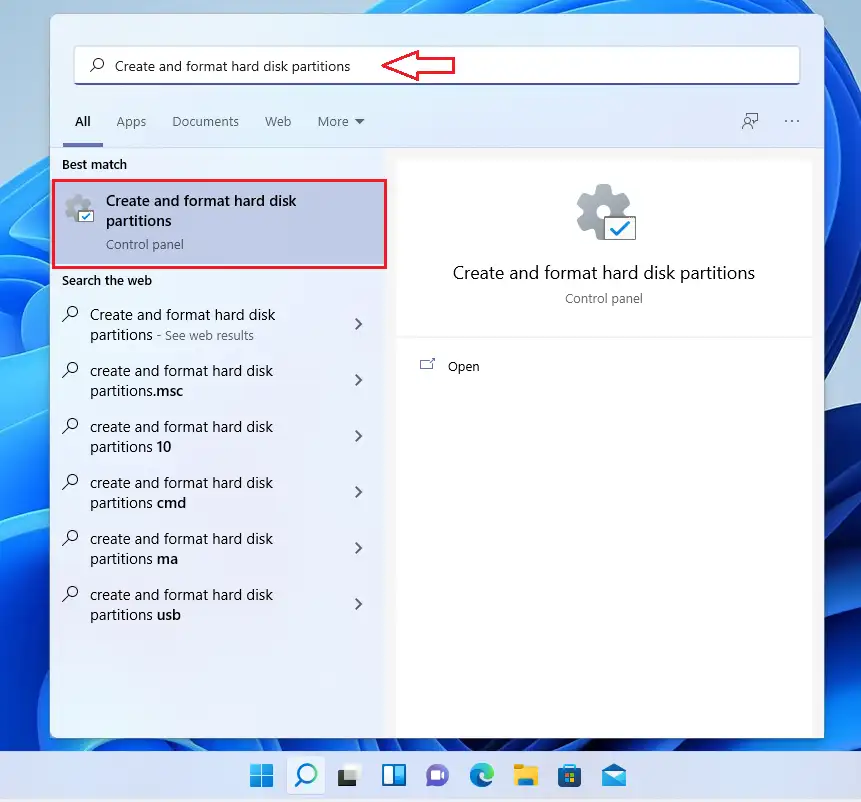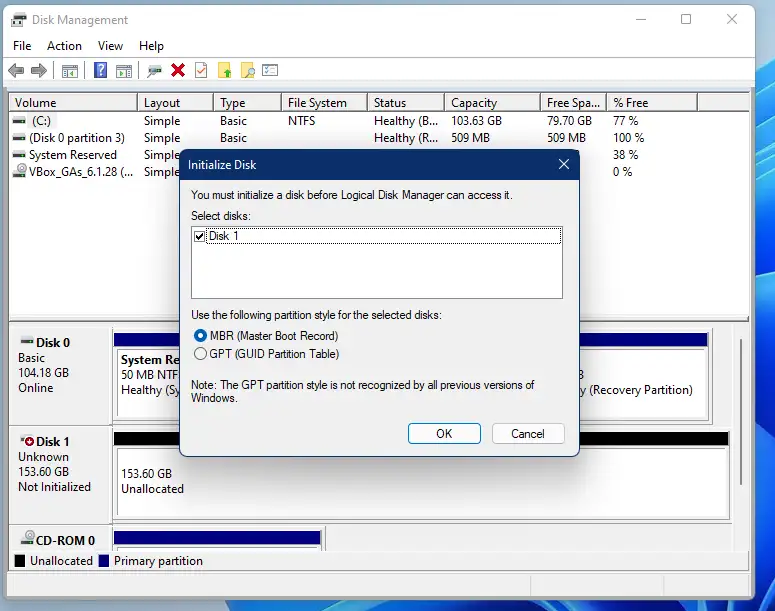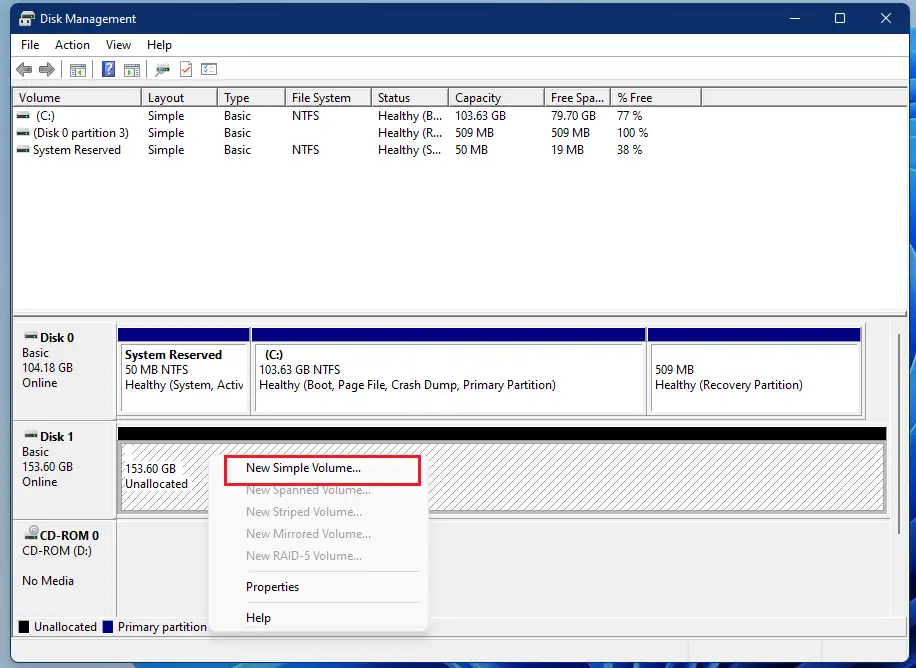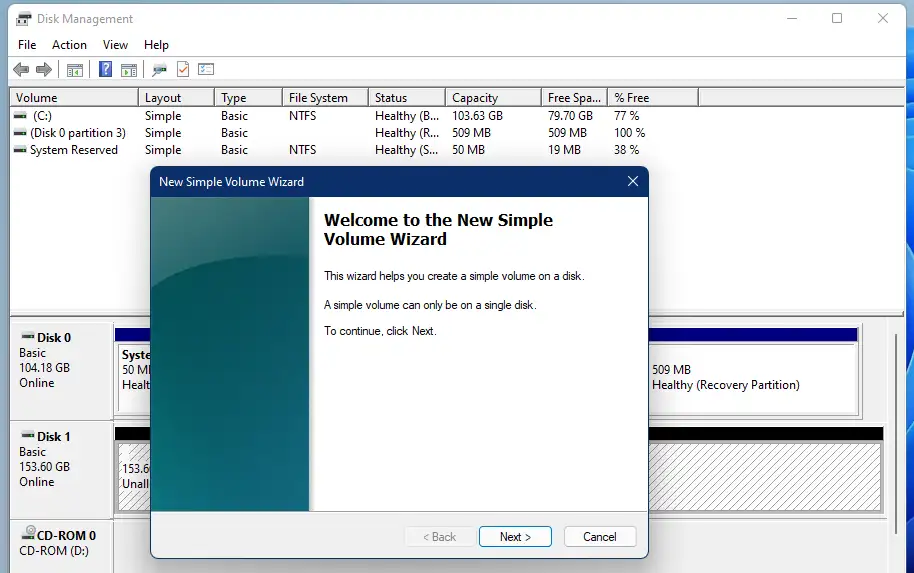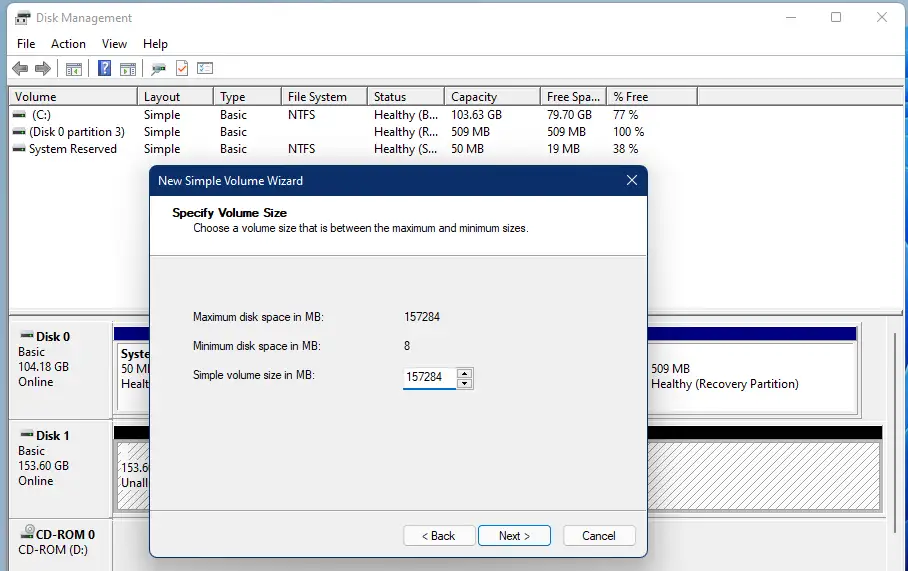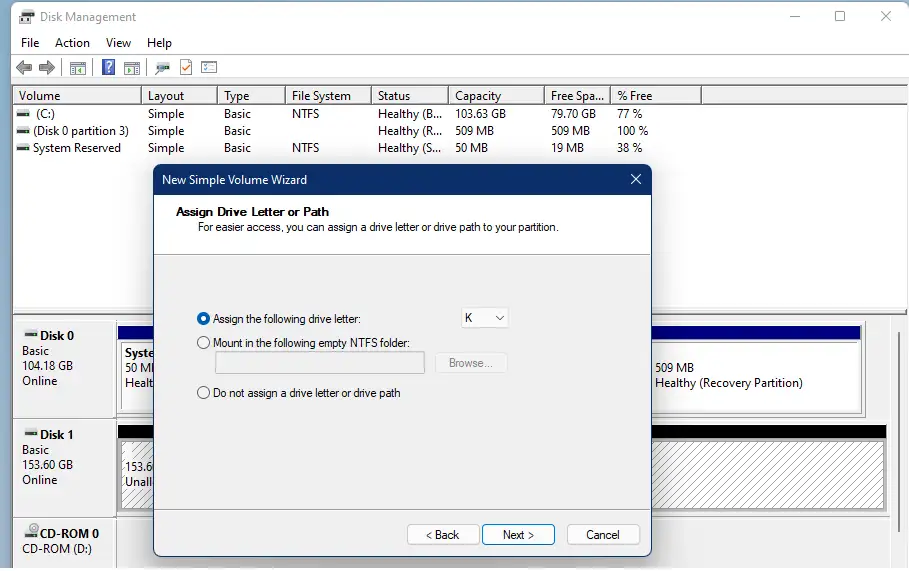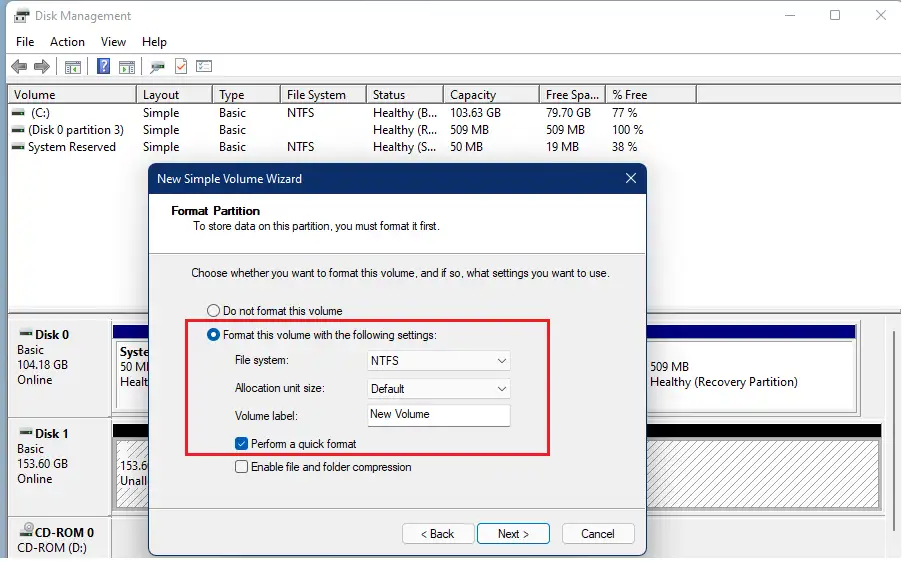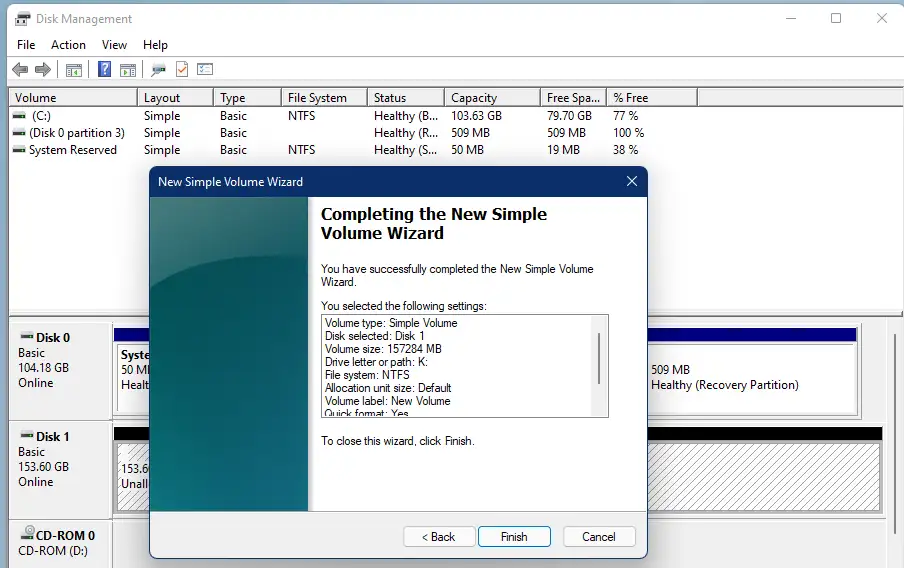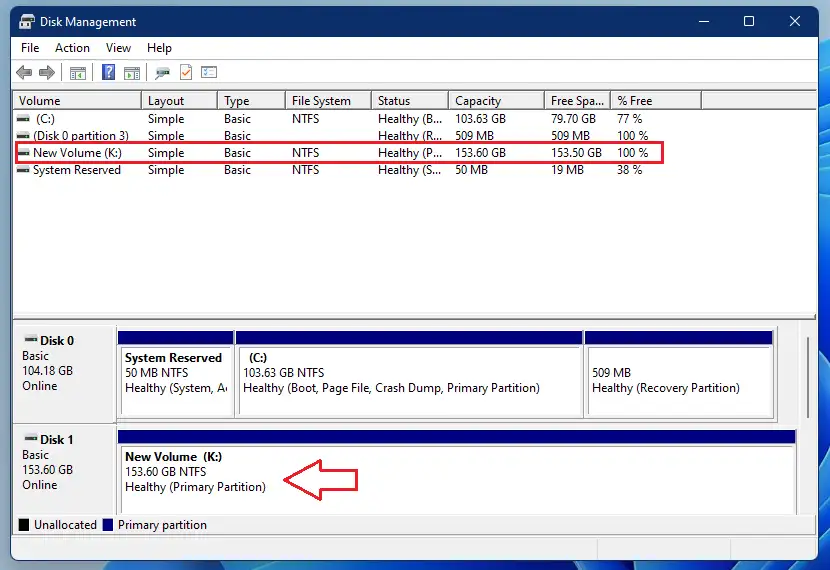இந்த இடுகை மாணவர்கள் மற்றும் புதிய பயனர்கள் Windows 11 ஐப் பயன்படுத்தும் போது புதிய ஹார்ட் டிரைவைத் தயாரித்து பகிர்வதற்கான படிகளைக் காட்டுகிறது. சில சந்தர்ப்பங்களில் சிறந்த தரவு மேலாண்மை மற்றும் செயல்திறன் மேம்பாட்டிற்காக பயனர்கள் ஹார்ட் டிரைவில் பகிர்வுகளை உருவாக்க விண்டோஸ் அனுமதிக்கிறது.
உங்கள் புதிய கணினி ஒன்று மற்றும் ஒரு வன் அல்லது பகிர்வுகளுடன் வரலாம். உங்கள் கணினியுடன் ஒரு புதிய ஹார்ட் டிரைவை இணைத்தால், அது பொதுவாக ஒரு பகிர்வில் இணைக்கப்படும். கணினி அல்லது இயக்கி அனுமதிக்கும் பல பகிர்வுகளை நீங்கள் உருவாக்கலாம். ஆனால் நீங்கள் ஒரு சாதாரண சூழ்நிலையில் அதை செய்ய விரும்பவில்லை.
பெரும்பாலான சந்தர்ப்பங்களில், உங்கள் வன்வட்டில் ஒன்று அல்லது இரண்டு பகிர்வுகளை பகிர்வது நீங்கள் தனித்தனி பகிர்வுகளை உருவாக்க விரும்பும் போது அர்த்தமுள்ளதாக இருக்கும், இதனால் தனிப்பட்ட தரவு ஒரு பகிர்வில் இருக்கும் மற்றும் நீங்கள் அதே பகிர்வை இயக்க முறைமையுடன் பகிர்ந்து கொள்ள மாட்டீர்கள்.
விண்டோஸில், நீங்கள் உருவாக்கும் பகிர்வு இயக்கிகள் என குறிப்பிடப்படுகிறது மற்றும் பொதுவாக அதனுடன் தொடர்புடைய கடிதம் இருக்கும். நீங்கள் பகிர்வுகளை உருவாக்கலாம், சுருக்கலாம், அளவை மாற்றலாம் மற்றும் பலவற்றை செய்யலாம்.
விண்டோஸ் 11 இல் பகிர்வுகளை உருவாக்க மற்றும் நிர்வகிக்க, கீழே உள்ள படிகளைப் பின்பற்றவும்.
விண்டோஸ் 11 ஐ நிறுவத் தொடங்குவதற்கு முன், இந்த கட்டுரையைப் பின்பற்றவும் USB ஃபிளாஷ் டிரைவிலிருந்து விண்டோஸ் 11 ஐ நிறுவுவதற்கான விளக்கம்
விண்டோஸ் 11 இல் ஒரு பகிர்வை எவ்வாறு உருவாக்குவது
மேலே குறிப்பிட்டுள்ளபடி, கணினி வன்வட்டில் இருந்து பகிர்வுகளை உருவாக்கலாம். ஒரு விண்டோஸ் ஹார்ட் டிரைவில் ஒரு பகிர்வு இருக்கும். வன்வட்டில் கூடுதல் பகிர்வுகளை உருவாக்க இந்த ஒற்றை பகிர்வை குறைக்கலாம் மற்றும் அளவை மாற்றலாம்.
விண்டோஸ் 11 இல் இதை எப்படி செய்வது என்பதை கீழே உள்ள படிகள் காண்பிக்கும்.
முதலில், தட்டவும் மெனுவைத் தொடங்கவும்மற்றும் தட்டச்சு வன் வட்டு பகிர்வுகளை உருவாக்கி வடிவமைக்கவும், உள்ளே சிறந்த போட்டி , கண்ட்ரோல் பேனல் ஆப்ஸைத் திறக்க பிரத்தியேகமானவை என்பதைத் தேர்ந்தெடுக்கவும்.
Windows Disk Management கருவி கீழே உள்ள படத்தைப் போலவே இருக்க வேண்டும். அமைக்கப்படாத எந்த வட்டுகளும் இவ்வாறு காட்டப்படும் இல்லை தயாராக மற்றும் ஐ.நா அர்ப்பணிக்கப்பட்டது .
வடிவமைக்கப்படாத புதிய ஹார்ட் டிஸ்க்கை வடிவமைக்க விண்டோஸ் உங்களைத் தூண்டும். பொத்தானை கிளிக் செய்யவும் சரி" மேலே விவரிக்கப்பட்டபடி கேட்கும் போது.
உங்கள் ஹார்ட் டிரைவ் வடிவமைத்தவுடன், நீங்கள் பகிர்வுகளை உருவாக்க ஆரம்பிக்கலாம். Windows 11 GPT ஐ ஆதரிக்கிறது, எனவே நீங்கள் இந்த விருப்பத்தை தேர்வு செய்யலாம். இயல்பாக, MBR தேர்ந்தெடுக்கப்பட்டது, மேலும் நீங்கள் நிறுவும் இயக்கி GPTயை ஆதரிக்கிறதா என்பது உங்களுக்குத் தெரியாவிட்டால், MBR போதுமானதாக இருக்க வேண்டும்.
நீங்கள் 2TB ஐ விட பெரிய இயக்கி அல்லது பகிர்வை அமைக்கிறீர்கள் அல்லது சமீபத்திய பகிர்வு பாணியைப் பயன்படுத்த விரும்பினால், GPT ஐத் தேர்ந்தெடுக்கவும்.
விண்டோஸ் 11 இல் புதிய எளிய பகிர்வை எவ்வாறு உருவாக்குவது
ஒரு இயக்ககத்தில் வடிவமைக்கப்பட்டுள்ளது ஒதுக்கப்படாதபிரிவில் வலது கிளிக் செய்து "தேர்ந்தெடு" என்பதைத் தேர்ந்தெடுக்கவும் புதிய பகிர்வு أو புதிய எளிய தொகுதி காட்டப்படும் விருப்பத்திலிருந்து.
புதிய எளிய தொகுதி வழிகாட்டி திறக்கிறது. புதிய பகிர்வை அமைக்க அடுத்து என்பதைக் கிளிக் செய்யவும்.
நீங்கள் உருவாக்க விரும்பும் பகிர்வின் அளவைத் தேர்ந்தெடுத்து, அடுத்து என்பதைக் கிளிக் செய்யவும். பகிர்வு அல்லது தொகுதி அளவு இயக்ககத்தின் மெகாபைட்களில் அதிகபட்ச திறனைக் குறிக்கும் அளவு. முன்னிருப்பாக, இயக்ககத்தில் முழு இடத்தையும் பயன்படுத்த ஒரு பகிர்வு உருவாக்கப்படும்.
நீங்கள் இயக்ககத்தில் பல பகிர்வுகளை உருவாக்க விரும்பினால், வன்வட்டில் முழு இடத்தையும் எடுத்துக் கொள்ளாத ஒரு தொகையை நீங்கள் தேர்ந்தெடுக்க வேண்டும்.
உங்கள் புதிய பகிர்வுக்கான இயக்கி எழுத்தைத் தேர்ந்தெடுத்து, அடுத்த பொத்தானைக் கிளிக் செய்யவும்.
இயக்கி NTFS ஆக வடிவமைக்கப்பட்டுள்ளதா என்பதை உறுதிசெய்து, தொகுதி பெயரை மாற்றவும் (விரும்பினால்), மேலும் அடுத்த பொத்தானைக் கிளிக் செய்யவும்.
வழிகாட்டியை முடிக்க பினிஷ் பொத்தானைக் கிளிக் செய்யவும்.
முடிந்ததும், புதிய பகிர்வு வட்டு நிர்வாகத்தில் தோன்றும்.
அவ்வளவுதான், அன்பான வாசகரே!
முடிவுரை:
ஒரு பகுதியை எவ்வாறு உருவாக்குவது என்பதை இந்த இடுகை உங்களுக்குக் காட்டுகிறது 11. மேலே ஏதேனும் பிழையைக் கண்டாலோ அல்லது சேர்க்க ஏதேனும் இருந்தால், கீழே உள்ள கருத்துப் படிவத்தைப் பயன்படுத்தவும்.